WPS Word中设置图片冲蚀效果的方法
2024-02-06 10:00:12作者:极光下载站
在wps中同样可以为图片进行饱和度、对比度已经色彩等设置,在编辑文档的过程中,对文档进行图片的插入是很方便的,其中有小伙伴表示,想要将文档中插入的图片进行冲蚀效果添加,那么就需要在图片工具栏中进行设置,在图片工具栏中是专门对图片进行各种设计的选项功能,其中在色彩选项下就可以找到冲蚀这个选项,除了设置冲蚀效果之外,还可以对图片的对比度、饱和度等进行设置,下方是关于如何使用WPS word文档设置图片冲蚀效果的具体操作方法,如果你需要的情况下可以看看方法教程,希望对大家有所帮助。
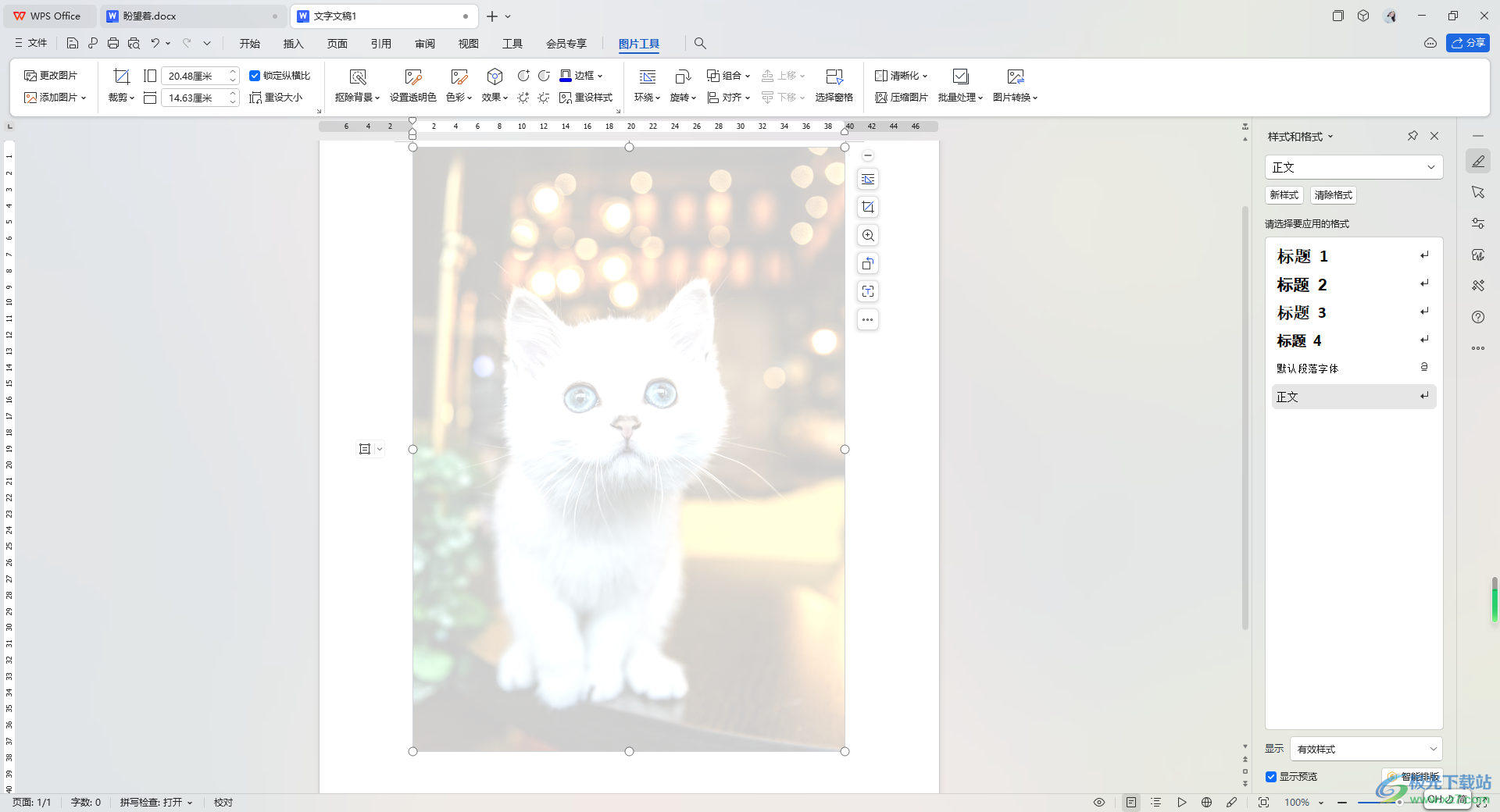
方法步骤
1.当我们进入到WPS Word文档之后,在页面上将【插入】选项进行点击打开,选择【图片】选项进行添加。
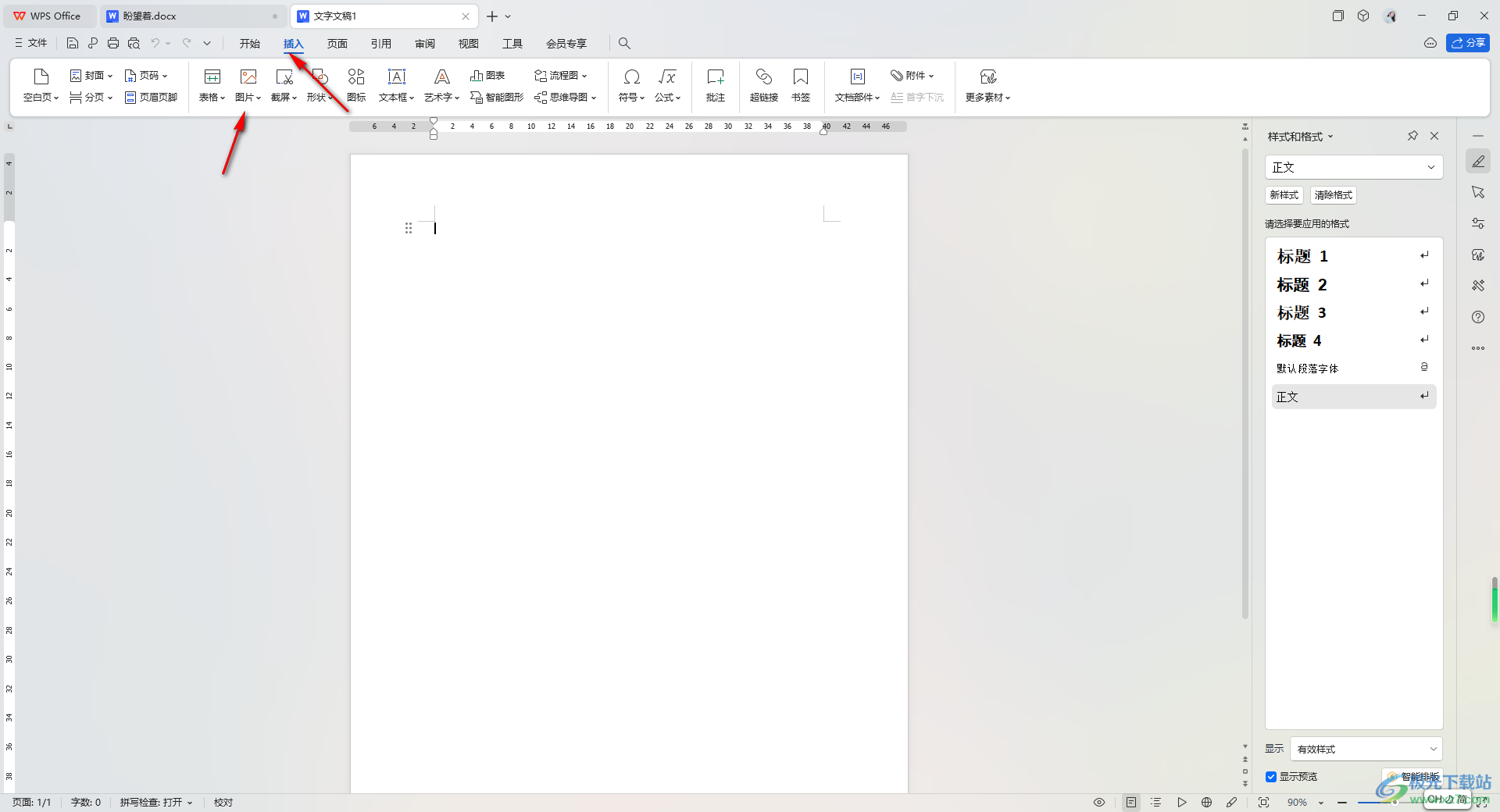
2.当我们进入到本地添加图片的页面中,找到自己需要的图片将其选中之后进行添加。
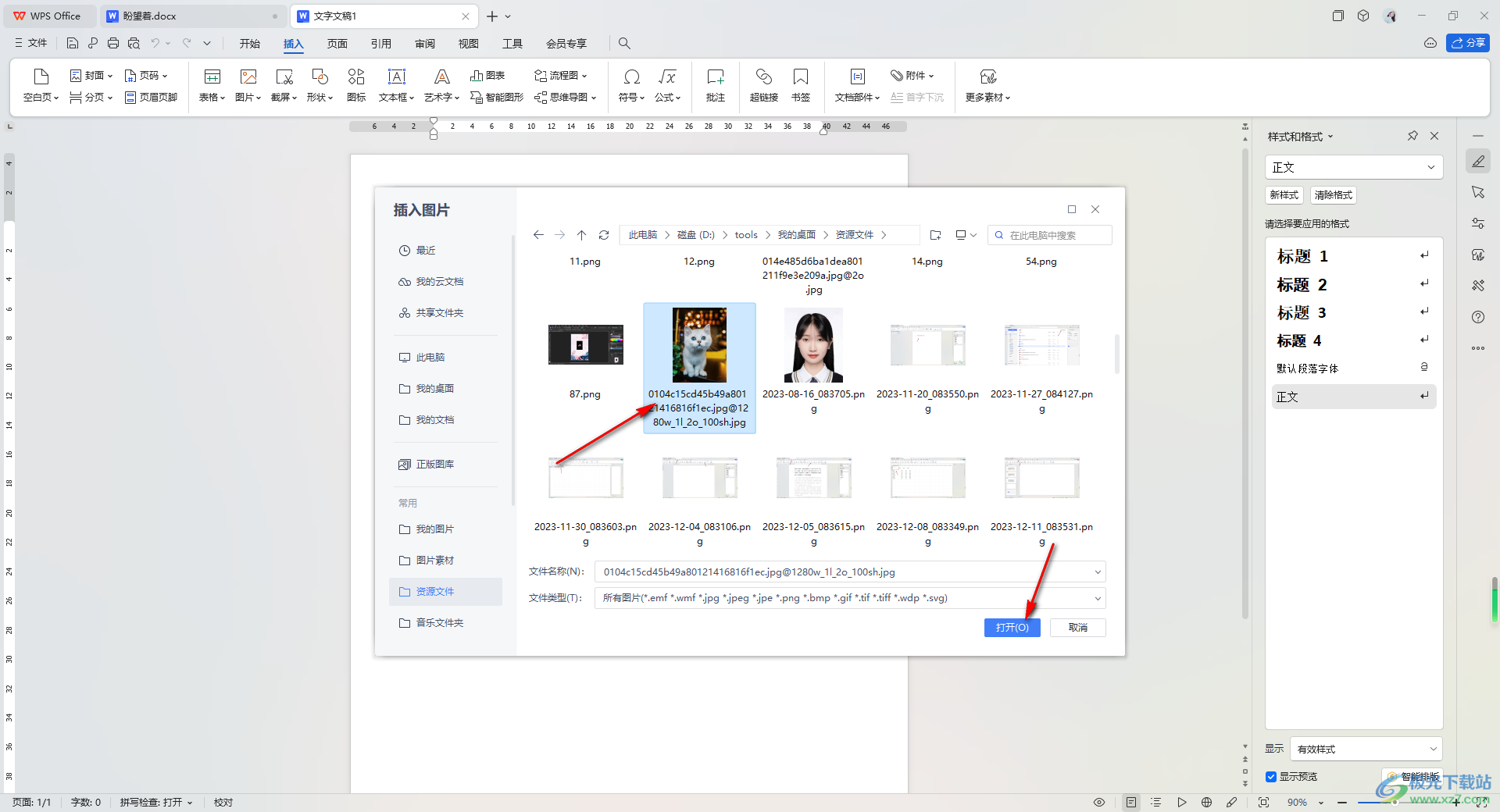
3.添加到文档中的图片点击一下,在页面上方会出现一个【图片工具】选项,将其中的【色彩】这个选项点击一下,如图所示。
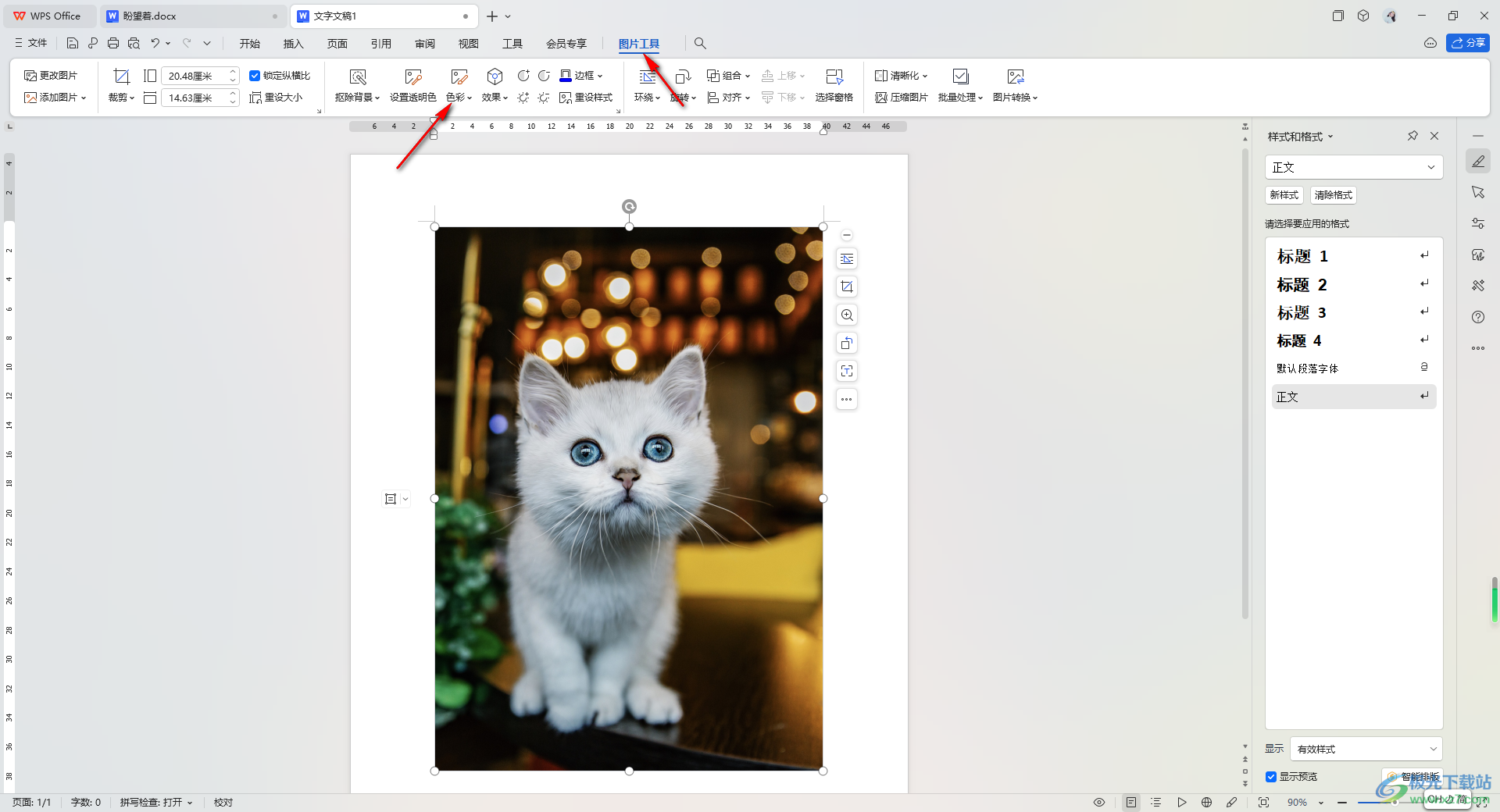
4.即可在下方的位置查看到几个选项,将其中的【冲蚀】选项点击一下。
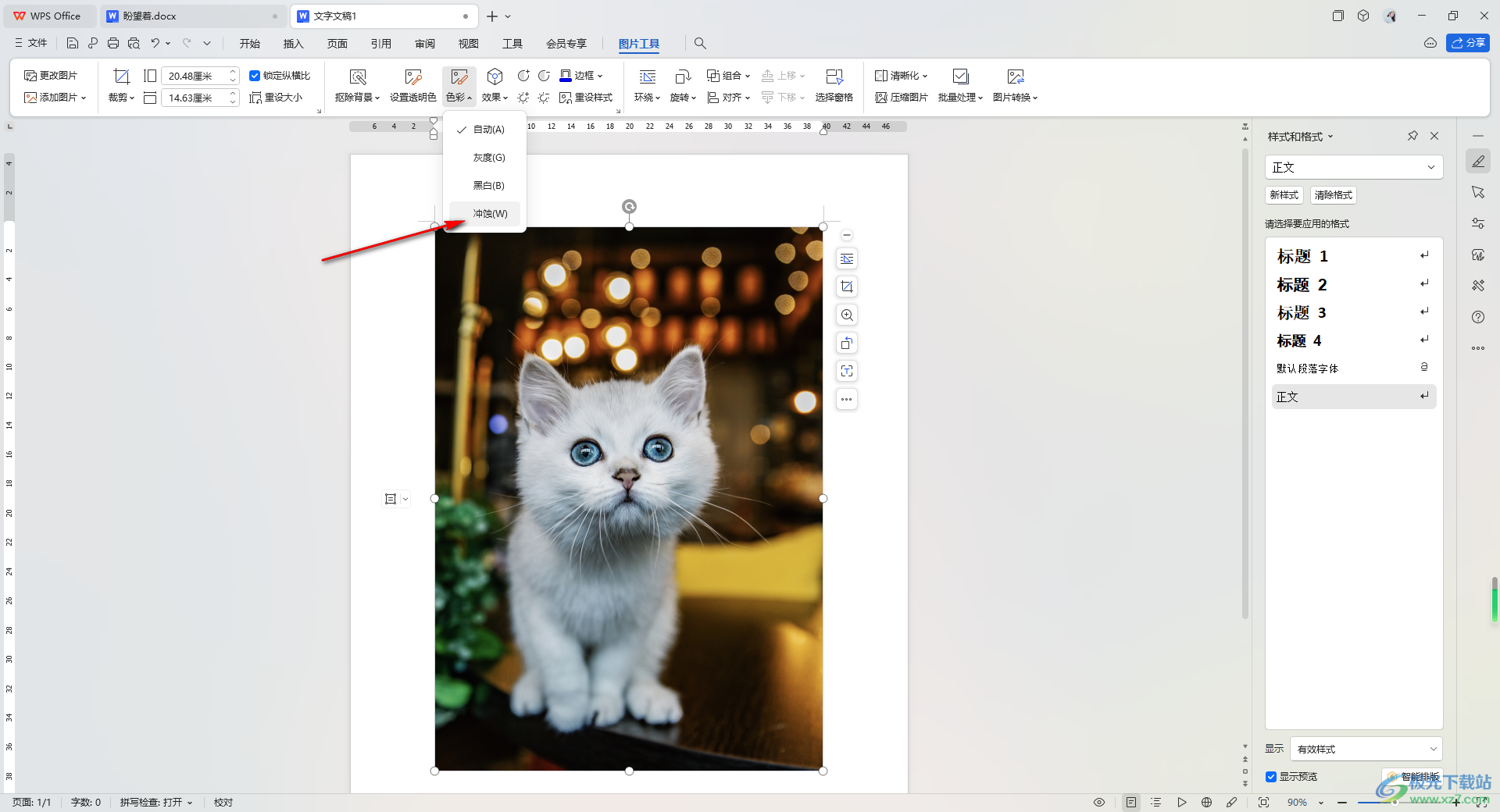
5.那么我们就可以看到图片已经被添加了冲蚀的效果显示了,如图所示。
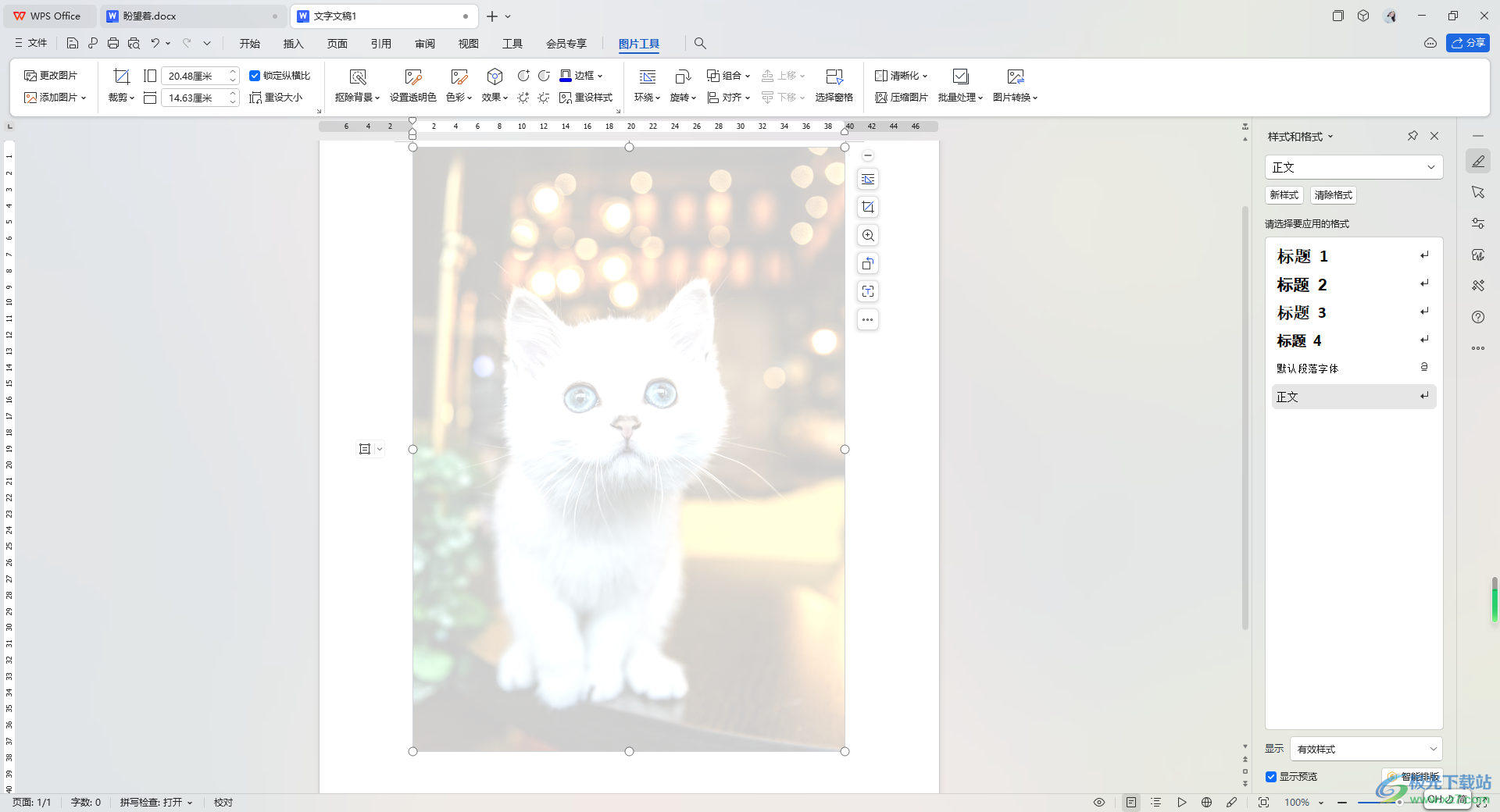
以上就是关于如何使用WPS Word文档设置图片冲蚀效果的具体操作方法,如果你想要进入到WPS中设置图片,将其中需要的冲蚀效果为图片进行添加的话,那么直接在图片工具下就可以点击打开色彩选项进行冲蚀效果的设置即可,感兴趣的话可以操作试试。
